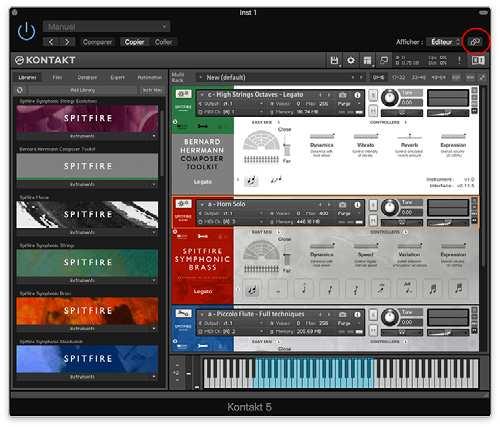5 minute read
KONTAKT 5: TRUCS ET ASTUCES
from PHS1
Transposer au millimètre près !
Désormais le pitch de région audio peut-être accordé précisément à partir de l’inspecteur de région. L’amplitude de transposition (fonction « Transpose ») reste assez large avec + ou - 36 demi-tons, soit jusqu’à 3 octaves plus haut ou plus bas. Mais apple propose avec l’option « Fine Tune » une amplitude de + ou - 50 cents. Pour être clair sur la question des cents, il faut savoir qu’un demi-ton équivaut à 100 cents. Ainsi vous pourrez très précisément ajuster le pitch de vos régions afin qu’elles concordent avec la tonalité de votre projet.
Advertisement
Supprimez-moi tout ça !
Encore une petite fonctionnalité qui vous fera gagner un temps précieux. Ici vous allez pouvoir supprimer des fades multiples en utilisant un simple raccourci clavier. Apple n’a pas jugé bon encore une fois d’affecter un raccourci par défaut à cette fonction. Donc n’oubliez pas d’aller faire un petit tour dans la liste de vos raccourcis (« Option + K ») pour lui en attribuer un.
Cachez ces fenêtres que je ne saurais voir !
Voila quelque chose de particulièrement utile et qui aura jusqu’à cette mise à jour, fait pester bon nombres d’utilisateurs de logic. Lorsque l’on utilise un certain nombre de plug-ins / instruments virtuels, on se retrouve avec un grand nombre de fenêtres persistantes qu’il fallait fermer une par une pour y voir plus clair. Et bien désormais, il vous suffira de faire un simple « Shift + clic » pour toutes les fermer ! Magique et vraiment très utile en phase de production !
One more thing ?
Apple nous permet d’accéder à de l’aide assez facilement grâce au raccourci clavier « Shift + forward + slash ». De cette façon,un simple survol de l’élément concerné fera apparaître une bulle d’aide qui permettra pour les plus novices, d’être guidés dans l’apprentissage de logic. Pour plus de détails sur l’élément survolé, vous pourrez aussi utiliser le raccourci « Command + forward + slash » .
Très belle mise à jour donc, avec non seulement des nouveautés, mais aussi de petites améliorations qui rendront le workflow de logic encore un peu plus performant. Bravo à la pomme pour cette update «surprise» et vivement la 10.3.3 ! ;-)

KONTAKT 5
TRUCS ET ASTUCES
KONTAKT EST SANS CONTESTE, UNE APPLICATION INCONTOURNABLE DANS LE MONDE DE LA MAO. D’AILLEURS LES PLUS GRANDS ÉDITEURS NE S’Y SONT PAS TROMPÉS. DANS CE NUMÉRO NOUS AVONS SOUHAITÉ VOUS PRÉSENTER DEUX PETITES ASTUCES QUI À L’USAGE, VOUS PERMETTRONT DE PROFITER AU MIEUX DE CE FANTASTIQUE LOGICIEL. C’EST PARTI !
Kontakt est certainement dans le trio de tête des instruments virtuels considérés comme incontournables dans le monde de la MAO. Son utilisation a elle aussi été confortée par une très grande majorité d’éditeurs de librairies sonores développées au format Kontakt. Aujourd’hui nous allons voir deux petites astuces afin de mieux utiliser ce best-seller de chez Native Instruments.
Si vous êtes un utilisateur invétéré de Kontakt, vous devez surement utiliser de nombreuses banque sons grâce à lui. Reste que certaines librairies ne seront pas accessibles via le panneau latéral gauche de la fenêtre de l’instrument virtuel. En effet, pour permettre une accessibilité par ce biais, Native Instruments impose aux éditeurs de lui verser une rétribution particulière. Si de très gros éditeurs peuvent s’en acquitter, les plus modestes eux ne le peuvent pas. C’est encore plus inconcevable si vous mettez à disposition vos banques sons gratuitement sur la toile.
Fort de ce constat, vous aviez deux solutions à votre disposition:
▪ utiliser le browser de fichiers de Kontakt (onglet «Files» en haut à gauche), pour aller chercher un par un les instruments (.nki) de la banque de votre choix.
▪ faire appel à la fonction «Quick Load» laquelle va vous permettre de créer vos propres raccourcis vers vos banques sons préférées.
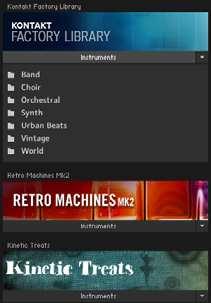
Figure 1
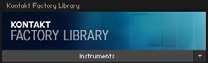
Figure 2
Figure 3 Mais il exsite une toute autre solution, parfois moins connue des utilisateurs de Kontakt. En effet, grâce à cette possibilité vous pourrez quand bien même accèder à vos librairies via le panneau dédié. Comment ? Et bien vous allez voir, c’est très simple !
Lorsque vous avez installé la version complète de Kontakt (attention je ne parle pas de la version Player qui est elle gratuite), une librairie sonore vous a été proposée en téléchargement via l’application «Native Access»; avec le logiciel. Son nom ? La «Kontakt Factory Library». Grâce à elle, vous pourrez profiter d’une myriade de presets mis à disposition par Native Instruments. Ici nous allons faire en sorte que nos banque sons puissent être accessibles via la «Kontakt Factory Library» (figure 1). Pour se faire, il va falloir:
1- Cliquer sur le petit «triangle» à droite de l’intitulé «Instrument» (figure 2), et sélectionner l’option «open containing folder». C’est ici que kontakt stocke les sonorités que vous avez pu télécharger à partir du site de Native Instruments.
2- Glissez le ou les répertoires qui contiennent les éléments que vous souhaitez y voir figurer dans le répertoire «Instruments». Une fois la copie effectuée, vous vous demanderez peut-être pourquoi les répertoires copiés n’apparaissent pas dans la liste d’instruments de la «Kontakt Factory Library». Ne vous inquiétez pas, c’est tout à fait normal car il va falloir rafraîchir la liste de vos libraries pour les voir apparaître en cliquant sur le bouton «Refresh» (figure 3), qui se trouve à la gauche de «Add Library».
Et voilà, vous êtes parés pour utiliser vos banques sons de la même façon que toutes les autres qui se trouvent dans la liste de vos librairies :)
Si vous utilisez Kontakt de façon «intensive» (j’entends par là que certains de vos projets contiennent plusieurs instances de ce dernier), vous avez surement dû pester à maintes reprises à cause du temps perdu à devoir switcher d’une instance à l’autre. Mais sachez qu’il existe une petite astuce qui va clairement vous faciliter la vie: c’est la fonction «Link» (figure 4). Représentée par l’icône d’une petite chaîne, et une fois activée, vous pourrez basculer automatiquement sur le bon canal Kontakt correspondant à un instrument spécifique et ce, quelque soit l’instance concernée. Magique non ?
Voila tout pour ce petit tutoriel concernant Kontakt. Sachez qu’une version gratuite est disponible sur le site de Native Instruments et vous permettra déjà de bien faire connaissance avec le logiciel et d’en apprécier toutes les possibilités. Je vous dis à très bientôt pour de nouveaux tutos :)
Figure 4